 Bron: Android Central
Bron: Android Central
Platforms voor videogesprekken zoals Google Duo en Google Meet zijn een fundamenteel onderdeel geworden van het nieuwe normaal. Er zijn veel tips en trucs waarmee u uw Meet- en Duo-gebruikerservaring kunt verbeteren. Een heel nuttige tip is om ondertiteling in te schakelen, zodat u niets mist dat is gezegd of slechthorend is. Google Duo-gebruikers kunnen alleen ondertiteling inschakelen voor audio- of videoberichten, terwijl Google Meet-gebruikers deze kunnen inschakelen voor realtime audio- en videovergaderingen. Als je deze platforms op je Android-telefoon gebruikt en je afvraagt hoe je ondertiteling in Google Duo en Google Meet op je Android-telefoon kunt inschakelen, leren we je in deze handleiding hoe.
Producten die in deze handleiding worden gebruikt
Het hoogwaardige videobelplatform: Google Duo (gratis bij Google Play Store)
De professionele videocommunicatiedienst: Google Meet (gratis bij Google Play Store)
Ondertiteling inschakelen op Google Duo op je Android-telefoon
- Open Google Duo op je Android-telefoon.
-
Druk op drie stippen in de rechterbovenhoek om de instellingen van de app te openen.


 Bron: Namerah Saud Fatmi / Android Central
Bron: Namerah Saud Fatmi / Android Central - Ga naar de berichtinstellingen. Wisselen Bijschriften voor berichten om ze in te schakelen.
-
Er wordt een bevestigingsvenster geopend om uw beslissing opnieuw te bevestigen. Selecteer Aanzetten.
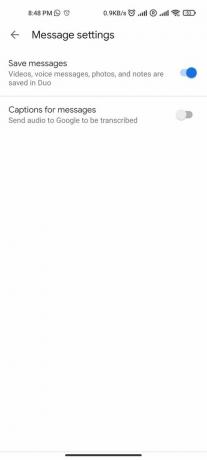
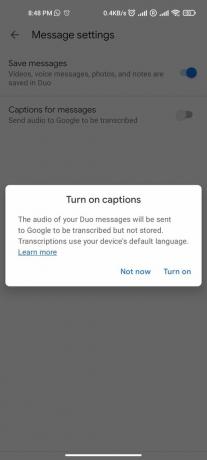
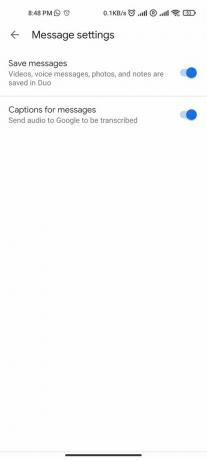 Bron: Namerah Saud Fatmi / Android Central
Bron: Namerah Saud Fatmi / Android Central
Nadat je deze stappen hebt gevolgd, kun je ondertiteling bekijken voor spraak- of video-opnamen die je op je Android-telefoon ontvangt via Google Duo. Houd er rekening mee dat als u ondertiteling voor berichten inschakelt, uw berichten naar Google moeten worden verzonden. Uw opnamen worden echter niet door Google opgeslagen om de privacy van gebruikers te behouden.
Ondertiteling inschakelen in Google Meet op uw Android-telefoon
- Open Google Meet op je Android-telefoon.
-
Begin een Nieuwe vergadering zodat u toegang krijgt tot het instellingenmenu. Start er direct een om tijd te besparen.
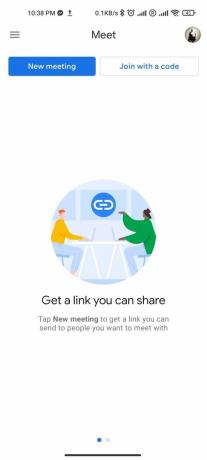

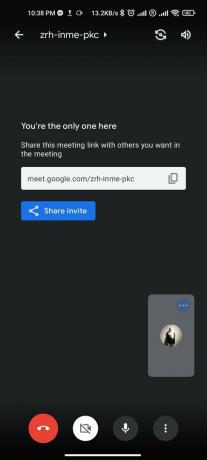 Bron: Namerah Saud Fatmi / Android Central
Bron: Namerah Saud Fatmi / Android Central - Zodra u een vergadering bent binnengegaan, tik op de drie stippen bevindt zich in de rechter benedenhoek.
-
Kraan Toon bijschriften en alle audio wordt onmiddellijk getranscribeerd in de vorm van bijschriften onderaan.
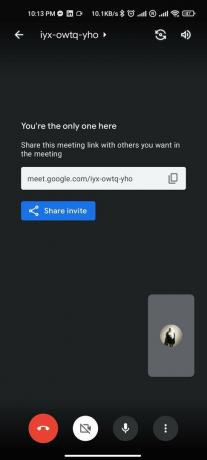
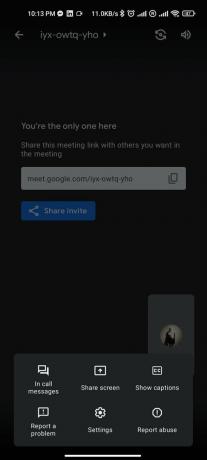
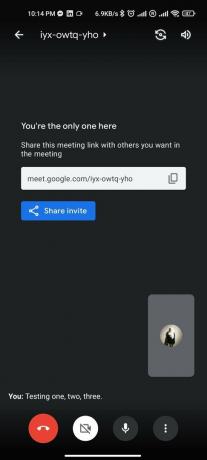 Bron: Namerah Saud Fatmi / Android Central
Bron: Namerah Saud Fatmi / Android Central
Het inschakelen van live ondertiteling tijdens Google Meet-conferentiegesprekken is zeer nuttig. Aangezien de meeste Meet-gesprekken meestal voor werkdoeleinden zijn, voelt u zich misschien niet op uw gemak om uw collega's te vragen voortdurend te herhalen wat ze net hebben gezegd. Het kan ook onbeleefd zijn om tussenbeide te komen terwijl een collega over iets belangrijks praat of een presentatie geeft. In dergelijke gevallen vindt u deze instelling op Google Meet erg handig nu u weet waar u deze kunt vinden.
Mis nooit meer iets met bijschriften
Thuiswerken en socializen vanuit huis vereisen beide dat je de beste teleconferentie-apps voor je Android-telefoon. De exacte app die u moet kiezen, hangt af van de aard van het gebruik. Kantoorvergaderingen worden meestal gehouden op het meer zakelijke Google Meet, terwijl mensen Google Duo liever gebruiken om met vrienden en familie te chatten. Of u nu een videoconferentiegesprek voert met uw leeftijdsgenoten of een spraakopname van uw vader afspeelt, ondertiteling vormt een aanvulling op de communicatie tussen individuen. Je zult het gemakkelijker vinden om discussies in vergaderingen te volgen of recepten van je moeder te noteren, dus schakel vandaag nog de ondertiteling in op Google Duo en Google Meet.
Namerah Saud Fatmi
Namerah Saud Fatmi is een freelance schrijver voor Android Central. Ze heeft een passie voor alles wat met tech en gaming te maken heeft en is sinds 2011 ere-bibliothecaris van Goodreads. Als ze niet aan het schrijven is, jaagt ze op zwerfkatten en honden in de straten van Dhaka of doodt ze draken in het land Skyrim. Je kunt haar bereiken op haar Twitter-handle @NamerahS.
